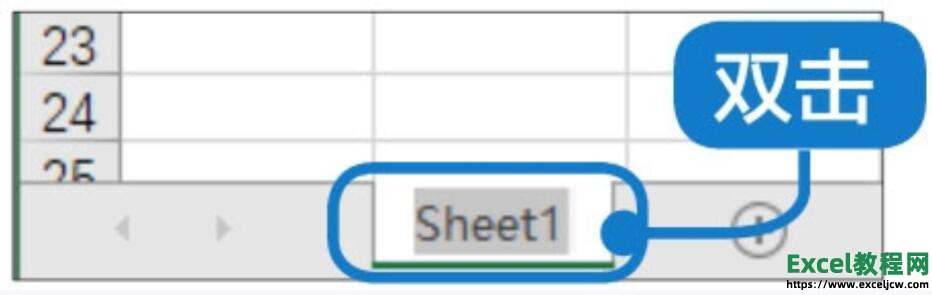Excel可以说是经常会使用到的办公文件之一,而许多小伙伴都想要知道,怎么在表格的表头画斜线,其实操作方法非常的简单,下面小编就带着大家一起具体看看吧!
操作方法
1、以Windows 10系统自带的Excel 表格为例,打开表格,选中需要添加斜线的单元格;

2、右击选中的单元格,在右键菜单中找到并点击【设置单元格格式】;

3、然后在单元格格式设置窗口中,点击切换到上方的【边框】选项卡;
Excel单重密码和双重密码设置方法教程
为了数据的安全,许多用户都会为自己的Excel表格进行密码设置,而在Excel表格的密码设置中,拥有单重密码和双重密码,今天小编就为大家讲解一下这两种怎么设置吧! excel如何设置单重密码和双重密码 ①单击进入文件菜单,再单击左边的另存为按钮; ②在弹出的

4、在边框选项设置下,选中【斜线】按钮(如下图),通过预览查看效果,点击【确定】应用斜线格式;

5、设置好斜线格式后,表格内的内容显示效果并不是很好,可以双击单元格,用光标将内容分开;

6、使用【Alt enter回车】快捷键,即可将文本一分为二;

7、最后使用空格键,将上方的文本移动至单元格的右侧即可。

以上就是表格中的斜线怎么弄的全部内容了,希望以上内容对您有所帮助!
Excel表格打印时怎么设置双面打印?
我们在办公学习的时候经常需要打印一些资料,而为了节约资源,一般打印都会选择双面打印,而不少用户在使用Excel打印的时候却不知道怎么操作,下面小编就带着大家一起具体看看吧! 操作方法: 新建一个工作表。为了能达到双面打印,至少要使打印页面的内容达